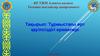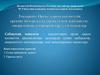Похожие презентации:
Техника қауіпсіздігі. ДК-ні күту ережелері. ДК-де дұрыс отыру ережелері
1.
ҚАЗАҚСТАН РЕСПУБЛИКАСЫНЫҢ ҒЫЛЫМ ЖӘНЕ БІЛІММИНИСТІРЛІГІ ОҢТҮСТІК ҚАЗАҚСТАН ОБЛЫСЫ БІЛІМ
БАСҚАРМАСЫ ЖОҒАРҒЫ ЖАҢА ТЕХНОЛОГИЯЛАР КОЛЛЕДЖІ
ПРЕЗЕНТАЦИЯ
Тақырыбы: Техника қауіпсіздігі. ДК-ні күту ережелері. ДК-де
дұрыс отыру ережелері
Орындаған: Жанысбай Е.
Тобы: АЖ-01-15
Қабылдаған: Матеев Т.А.
Шымкент 2017
2.
Тақырыбы: Техника қауіпсіздігі. ДК-ні күту ережелері. ДК-де дұрыс отыру ережелеріЖұмыстың мақсаты: ДК-де жұмыс істеу қауіпсіздігі және оның ДЭЕМ-де қолданудағы ерекшеліктер
Калонка
Жүйелік қорап
Монитор
Ықшам диск
UPS
Тінтуір
Флоппи диск
Сканер
Модем
USB диск
Пернетақта
Басып шығарғыш
3.
Компьютерді тоққа қосатын сымдарға, қос тілді разеткілерге, жабдықтарды мұғалімнің рұқсатынсыз жылжытуғатыйымсалынады.
Мұғалімнің рұқсатынсыз сыныптан шығуға және сыныпқа кіруге болмайды.
Дербес компьютерде ылғал қолмен және дымқыл қолмен жұмыс істеуге болмайды.
Дербес компьютердің жанына портфелдер, сумкалар және кітаптар қоюға тыйым салынады. Үстелде қалам мен дәптер болуы керек.
Пернелік тақта үстіне артық заттар қоюға болмайды.
Компьютерлік сыныпта жүруге, ойнауға, жаныңдағы құрбыларды алаңдатуға, бөгде жұмыстармен шұғылдануға болмайды.
Студент дербес компьютермен жұмыс жасау кезіндегі техника қауіпсіздігін ережесіне қойылатын талаптар:
Компьютерде жұмыс істегенде сақталатын жалпы ережелер:
Компьютерде жұмыс істеу ең алдымен көзге күш түсіреді. Компьютерлік программалармен айналысқанда көздің жыпылықтауы азая
бастайды. Сондықтан көз жаспен аз ылғалданады. Ал, бұл көздің көру қабілетінің нашарлауына әкеп соқтырады.
• Көзді шаршатпау үшін мына талаптарды орындау қажет:
• Мониторға (экран) дейінгі арақашықтық 55-65 см-ден кем болмау керек. Және компьютерде жұмыс уақыты 25 минуттан аспауы
керек.
• Компьютер алдындағы жұмыс 25 минуттан аспауы керек.
• Жиі-жиі көз, мойын, арқа үшін арнайы белгіленген жаттығулар жасап отыру керек.
• Экранның ортасына қарау.
Компьютердің қауіпсіздігі.
• Компьютерде таза қолмен жұмыс істеу.
• Компьютерге ылғал тимеуін қадағалау.
• Мониторды қолмен ұстамау.
• Компьютерді қосу және ажырату ережелерін сақтау.
• Компьютердің жүйелік блогын, мониторды және басқа да құрылғыларын бөлшектемеу.
• Компьютердің сымдары мен құрылғыларына ажыратпау, тиіспеу
• Компьютер жанына артык (сумка, портфель, кітаптар) заттар қоюға болмайды, тек қалам мен дәптер.
Қандайда бір келеңсіз жағдай болған уақытта ең бірінші мұғалімге ескерту керек.
• Тоқ тартқан жағдайда немесе өрт шыққан жағдайда ең әуелі тоқ көзінен ажырату қажет.
• Тоқ тартқан адамды тоқ өткізбейтін құрал көмегімен тоқтан ажырату керек.
• Алғашқы дәрігерлік көмек көрсету қажет.
Өрт сөндіру құралын пайдалану жолдары:
• Ең әуелі өрт сөндіру құралының сақина тәріздес пломбасын алып, жұмысқа дайындау.
• Отқа бағыттап, қосқышты басу.
• Жел жақ бағытынан тұрып, өрт ыңғайына қарай бағыттап шашу.
4.
Адамды тоқтан ағашпен немесе резинке қолғаппен ажыратыпалғашқы көмек көрсету.
Тоқ көзінен тезірек ажырату
Тоқ тартқан адамға алғашқы көрсетер көмек
Өрт сөндіру құралын жұмысқа дайындау.
Өрт сөндіру құралымен жұмыс.
Жел жақ бағытынан тұру.
Өрт сөндіре бастау.
Сақина тәріздес пломбасын алып тастау.
Қуысты жерді жоғарыдан сөндіру.
Бір мезетте бірнеше адам болып сөндіру.
Өрт сөнгендігіне көз жеткізу.
Отқа бағыттап , қысқышты бас.
Пайдаланған құралды толықтыруға жіберу
5.
ДЭЕМ–нің бағдарламалық қамсыздандыруы.Қазіргі замандағы ЭЕМ және олардың жүйелерінің жалпы архитектурасында икемді компонента
болып программалық жасақтама (ПЖ- Software) табылады. Программалық жасақтама аппараттық
жасақтаманың (АЖ: Hardware) әртүрлі режімдердегі қызметін қамтамасыз етіп қана қоймай, сонымен
қатар есептерді дайындап, жөндеуден өткізу, шығару үрдістеріне ыңғайлы, жетілдірілген
пайдаланушы интерфейсін береді. Қазіргі заманда «ЭЕМ архитектурасында аппараттық
құралдар (яғни аппараттық жасақтама) басты орын алады» деген көзқарас өзгерді, себебі
программалық құралдардың жаңалықтары аппараттық құралдардан басым түсуде (мұндай
тенденциялар әртүрлі халықаралық көрмелерден де айқын көрінеді). Мысалы, мекемелерге қажетті
автоматтандырылған жұмыс орындары (АЖО; инженер – жобалаушының, ғылыми
қызметкерлердің, т,с,с,.) құндылығы тұрғысынан сәйкес класты компьютерлерден бірнеше есе басым
түсуде. Сондықтан да, қазіргі уақытта программалық жасақтама аппараттық жасақтаманың
мүмкіндіктерін жетілдіретін және онымен пайдаланушының белгілі бір программалық құралдардың
негізінде тікелей жұмыс істеуіне мүмкіндік беретін сыртқы қоршам болып табылады.
Аппараттық және программалық жасақтамалардың жиынтығы ЭЕМ – нің жалпы архитектурасын
құрайды, ол ЭЕМ – нің есептеу ресурстарын қажет ететін әртүрлі есептермен анықталатын мәселелік
ортамен (пәндік аумақтармен) байланысын жүзеге асырады (сурет 9).
Сонымен, программалық жасақтама – белгілі бір типтегі есептеуіш машиналар кластарына
арналған, оның аппараттақ құралдарының жан – жақты қызметін, сонымен қатар пайдаланушының
оның есептеу ресурстарына мұқтаж кез келген есептерін шығаруын жүзеге асыратын программалар
жиынтығы.
ЭЕМ-ға арналған программалық жасақтамаларды функционалдық қызметтеріне байланысты
төмендегідей түрлерге бөледі:
- жүйелік ПЖ;
- инструменталдық ПЖ;
- қолданбалы ПЖ;
6.
Тапсырма № 2Тақырыбы:DxDiag
DxDiag ( « DirectX диагностикалық құралы») DirectX функционалдық тексеру және аппараттық проблемаларды
бейне- жойғанда немесе дыбыс-байланысты үшін пайдаланылатын диагностика құралы болып табылады. DirectX
Диагностикалық сканерлеу нәтижелерімен мәтіндік файлдарды сақтауға болады. Бұл файлдар жиі технологиялық
жарияланады форумдар немесе көмекші персонал сұраныс берушіге қате аппараттық орындамаған немесе
Абайлаңыз байланысты жағдайда пайдаланатын компьютердегі жақсы түсінік беру мақсатында электрондық
хаттарды қолдау қоса тіркеледі.
DirectX диагностикалық құралы
Функциялары
Пуск+R
Жүйе қойындысы ағымдағы DirectX нұсқасын, компьютердің көрсетеді хост
атауы , операциялық жүйе нұсқасын, жүйе туралы ақпаратты BIOS және
басқа да деректер. DirectX Файлдар қойындысы нақты DirectX жүйесі
нұсқалары
туралы
ақпаратты
көрсетеді
файлдар
болып
табылады,
портативті
аткарушы
немесе
үдемелі
компонуемой
кітапханалары (DLL).
DxDiag қолданыстағы дисплей Параметрлер және Дисплей қойындысында
видео аппараттық туралы ақпаратты көрсетеді. Компьютерлік болса біреуден
артық мониторды , содан кейін DxDiag әрбір монитор үшін бөлек
қойындысын
көрсетеді.
Бұл
қойынды
өшіруге
болады DirectDraw , Direct3D , және / немесе AGP Құрылымды
жеделдету ақаулықтарды жою мақсаттары үшін. Орнатылған болса , дисплей
драйвері өтті Windows Hardware Quality Labs тестілеу, DxDiag терезенің оң
жағында осы нәтижені көрсетеді.
Музыка қойындысы компьютердің туралы ақпаратты көрсетеді MIDI параметрлерін, және әр түрлі музыкалық байланысты
тізімдейді бағдарламалық құралын және аппараттық компьютердегі. Енгізу қойындысы, сияқты компьютерде орнатылған енгізу
құрылғылар туралы ақпаратты көрсетеді пернетақта мен тышқандар . Ол сондай-ақ, осы құрылғылармен мәселелерді анықтауға әрекет
жасайды. DxDiag, сондай-ақ орнатылған туралы ақпаратты көрсетеді DirectPlay Service Provider.
Ол сондай-ақ ұзақ қосылуға әрекет кез келген хост компьютердің IP мекенжайын біледі, басқа компьютерлер арқылы кіруге болады
DxDiag бар сөйлесу бөлмелерін жасауға болады.
Windows XP Professional x64 Edition, Windows Vista x64 басылым, және Windows 7 x64 редакцияда, DxDiag екі нұсқасы, ана 64-биттік
нұсқасын және 32 биттік нұсқасын енгізілген.
7.
Тақырыбы:RegEditRegEdit Терезенің RegEdit үшін пайда
болуы мен функциясы ұқсас шарап
реестріндегі
редакторы
болып
табылады. Дәлелдер жоқ `шарап
regedit` ретінде шақырылады кезде,
бағдарлама GUI режимінде жұмыс
істейді
Ескерту: мәтін файлдар (арнайы ретінде шарап дүкендері тізбе болғанымен . $ WINEPREFIX / * обл ), сіз жай ғана сіз
Windows еді сияқты, тізіліміне өзгерістер енгізу үшін RegEdit құралын пайдалану керек. Бұл, өйткені кілттерді сақтау
үшін пайдаланылатын арнайы кодтау, басқалардың арасында, болып табылады.
Пайдаланушы Пернелер Сақтық көшірме
пайдаланушы ~ / .wine жаңа жүйе бойынша жойылған немесе құрылатын жағдайда, ол / ол тілейді, атап айтқанда, кез келген
параметрлерді сақтауға болады.
бағдарламалық қамтамасыз ету параметрлерін сақтық көшірмесін алу үшін:
1. Іске қосыңыз RegEdit , шарлау HKEY_CURRENT_USER \ Software , және қалтаға басыңыз.
2. > Экспорттық Registry Файл - тізілімін басыңыз. Ретінде сақтау myoptions.reg бірақ OK бұрын «Таңдалған филиалы» батырмасын
басыңыз ұмытпаңыз
3. Немесе бір .reg файлға (МСБ \ Software DIR жылы) бірнеше жеке қалталарды біріктіру:
A. Өтіңіз HKEY_CURRENT_USER \ Software және тиісті бағдарлама қалтаға басыңыз
B. Файл басыңыз -> экспорты, көз «Таңдалған филиалы» батырмасы таңдалған қабылдау
C. Файлдар ретінде сақтап myoptions.reg myoptions2.reg myoptions3.reg әрбір жоғары деңгейдегі қалта үшін, сондықтан және
D. терминал / консолінде, сақталған файлдар каталогына CD
E. Іске қосыңыз мысық myoptions.reg myoptions2.reg myoptions3.reg> Foo && CP Foo myoptions.reg && RM Foo
4. Тізбе сақтық көшірме аяқталды! Іске қосу арқылы тізілімінде Пернелер кез келген уақытта қалпына келтіру RegEdit myoptions.reg
8.
Тапсырма № 3Тақырыбы:MSConfig
Утилитасын (ресми деп аталатын жүйе конфигурациясыбойынша Windows Vista , Windows 7 , Windows 8 немесеWindows 10 ,
Microsoft System Configuration Utility алдыңғыоперациялық жүйелердің ) болып табылады жүйесі коммуналдық үшін ақаулықтарды
жою Microsoft Windowsжегілу процесін. Ол өшіру немесе қайта қосу бағдарламалық қамтамасыз ету, мүмкін құрылғы
драйверлері және Windows қызметтер іске қосу кезінде іске, немесе жүктеу параметрлерін өзгерту.
Оның функционалдық Кейбір Windows нұсқаларында қарай өзгереді:
• Windows 98 және Windows Me, ол осы операциялық жүйелердің қатысты
қосымша ақауларды параметрлерін баптай аласыз. Ол сондай-ақ ортақ жүйенің
құралдарын іске қосуға болады.
• Windows 98, бұл сақтық көшірмесін және стартап файлдарды қалпына келтіруге
болады.
• Windows Me, ол сондай-ақ, үш жаңа «статикалық VxDs» деп аталатын
қойындылар,
«Қоршаған
ортаны
қорғау»
және
«Халықаралық»
жаңартылды. Статикалық VxDs қойындысы пайдаланушылар статикалық қосуға
немесе өшіруге мүмкіндік береді виртуалды құрылғы драйверлерін қотару
кезінде болуы, қоршаған ортаны қойындысы пайдаланушылар қосуға немесе
өшіруге
мүмкіндік
береді
қоршаған
ортаны
айнымалылар
,
және Халықаралық қойындысы пайдаланушылар бұрын арқылы орнатуға
болатын халықаралық тіл пернетақта жаймасы параметрлерді орнатуға мүмкіндік
береді нақты режимі MS-DOS конфигурациялық файлдарды. «Startup»
қойындысында А «Cleanup» батырмасы жарамсыз немесе жойылған стартап
жазбаларын тазалау береді.
• Windows Me және Windows XP нұсқаларында ол бастапқы Windows орнату
жинағынан жеке файл қалпына келтіруге болады.
• алдын ала Windows Vista үшін Windows NT-негізделген амалдық жүйелерінде, ол
түрлі BOOT.INI қосқыштар орната аласыз.
• Windows XP және Windows Vista, ол ақаулықтарды жою үшін барлық
операциялық жүйе қызмет жасыруға болады.
• Windows Vista және одан кейінгі, құралы сияқты жүйе ақпаратты, мысалы,
Internet опциялары сияқты басқа конфигурация салаларда, және қосу / өшіру
мүмкіндігі сияқты құралдарды, түрлі ұшыру үшін қосымша қолдау алған UAC .
Жаңарту Windows XP және қосады Windows Server 2003 үшін қол жетімді болып
табылады Құралдар қойындысын. Бұл сондай-ақ арналған түрлі қосқыштар
теңшеу береді Windows Boot Manager және жүктеу конфигурациясы туралы
деректерді.
9.
ЕрекшеліктеріУтилитасын пайдаланушы Windows бар проблеманың себебін анықтауға көмектесу үшін уақытша ажырату үшін пайдаланылатын
немесе қайта қосу бағдарламалық қамтамасыз ету, құрылғы драйверлері немесе іске қосу процесі кезінде іске Windows қызметтер
болып ақаулықтарды жою құралы болып табылады.
Uses
Утилитасын жиі машинаның Microsoft Windows жегілу процесін жеделдету үшін қолданылады. Microsoft корпорациясына айтуынша,
утилитасын стартап басқару бағдарламасы ретінде пайдаланылатын білдіреді емес.









 БЖД
БЖД